Sådan får du visse kontakter til at ringe på lydløs Android

Hvis du vil få kontakter til at ringe på lydløs på din Android, skal du bare justere Forstyr ikke-undtagelser for foretrukne kontakter. Detaljer i artiklen.
Selvom moderne enheder normalt kommer med mere end nok lagerplads, er der en grænse for noget. Især hvis din lagerplads er på minussiden, og du tager en masse højopløselige videoer, billeder, spiller AAA-spil og gemmer en masse musik. Over en længere periode har den en tendens til at fylde op. Og så er nogle brugere ikke i stand til at opdatere apps eller systemfirmware på Android på grund af fejlen "Lager er fuld". I dag viser vi dig, hvordan du simpelthen løser dette problem ved at gøre noget plads i dit interne lager.
Sådan løser du problemet "Lager er fuld" på Android
1. Brug cloud- eller pc-lagerplads til at frigøre noget lagerplads
Først og fremmest er online-lager det bedste bud på nemt at lægge dine data væk og række ud efter dem, når det er nødvendigt. Derudover er det den sikreste mulighed. Du kan miste eller ødelægge din telefon eller beskadige SD-data.
Med filerne uploadet kan du være sikker på, at de vil være der næste dag: sikre og tilgængelige. Android implementerer Google Fotos , som tilbyder ubegrænset billedlagring (i hvert fald indtil slutningen af juni 2021). For andre filtyper kan du vælge mellem Dropbox, One Drive, Google Drive, MEGA og mange andre.
En levedygtig mulighed er at flytte data til en pc. Sandt nok vil du ikke kunne få adgang til det på farten, men husk, det vil give dig mere plads til nye billeder, videoer og andre multimediefiler. Alt imens du holder nok lagerplads til at undgå fejlen "Lager er fuld" på din Android.
2. Undersøg dit lager for de 'tyngste' filer
Android-telefoner har et indbygget lagerværktøj, der giver dig et indblik i, hvad der præcist tager al den plads på dit lager. Den er god nok til den klassiske oprydning af drevet, men viser ikke alle detaljerne.
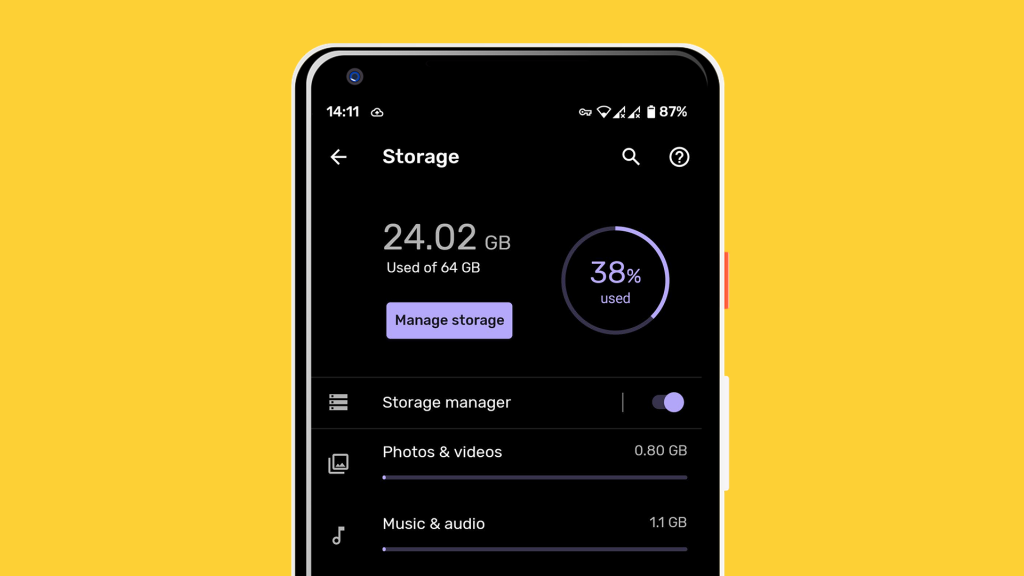
Der er rester af afinstallerede apps og unødvendige eller duplikerede filer. Mange OEM'er tilbyder alle slags rengøringsmidler til at håndtere dette, men du kan også henvende dig til tredjepartsapps, såsom Googles filhåndtering, SD Maid og lignende apps.
Derudover vil du sandsynligvis afinstallere apps, du sjældent bruger, og frigøre mere lagerplads. Der er sandsynligvis et par apps på din enhed, der ikke er til særlig brug, og at fjerne dem ville være en god idé. Husk, at du kan installere dem fra butikken i løbet af få minutter, hvis behovet opstår.
3. Brug dit SD-kort som internt lager
Alle ved, at du kan bruge et SD-kort som eksternt lager til multimediefiler. Selvfølgelig, hvis din enhed, på trods af aktuelle industritrends, understøtter SD-kort. Du kan altid bruge dit SD-kort til at overføre musik, videoer og billeder for at tømme noget plads fra det interne lager.
Men hvad hvis du kan få din telefon til at læse dit SD-kort som internt lager? Efter Android 6.0 Marshmallow er det muligt at sætte dit SD-kort op til intern lagring.
Selvom dette vil skabe mere plads til dine apps, har det et par ulemper. For det første er dit SD-kort sandsynligvis langsommere end det interne standardlager. For det andet, når SD-kortet er formateret, kan det ikke tilgås fra andre enheder. Desuden, da systemet vil læse det som en intern snarere end ekstern hukommelse, bør den ikke fjernes. Alligevel, hvis du er nede med det, så tag dig en hurtig SD og prøv det.
For at gøre det skal du følge instruktionerne:
Husk, at du kan ændre SD tilbage til et eksternt lager eller migrere filer når som helst. Dette kan gøres ved at gå til Indstillinger > Lager og USB > Tryk på navnet på kortet > Indstillinger.
4. Ryd apps cache
Bliv ikke overrasket, hvis du ser en 100 MB-app tage 1 GB lagerplads efter nogen tid. Sagen er, at appen, dens cache og data er alle sammenfattet i den mængde. Hvis du for eksempel bruger WhatsApp og sender billederne til dine venner, bliver alle billederne gemt i appens datamappe. For ikke at nævne Facebook, der cacher alt lokalt og tager meget lagerplads. Så rengøring af cachen og data en gang imellem kan frigøre dig en masse plads.
For at gøre det skal du følge instruktionerne:
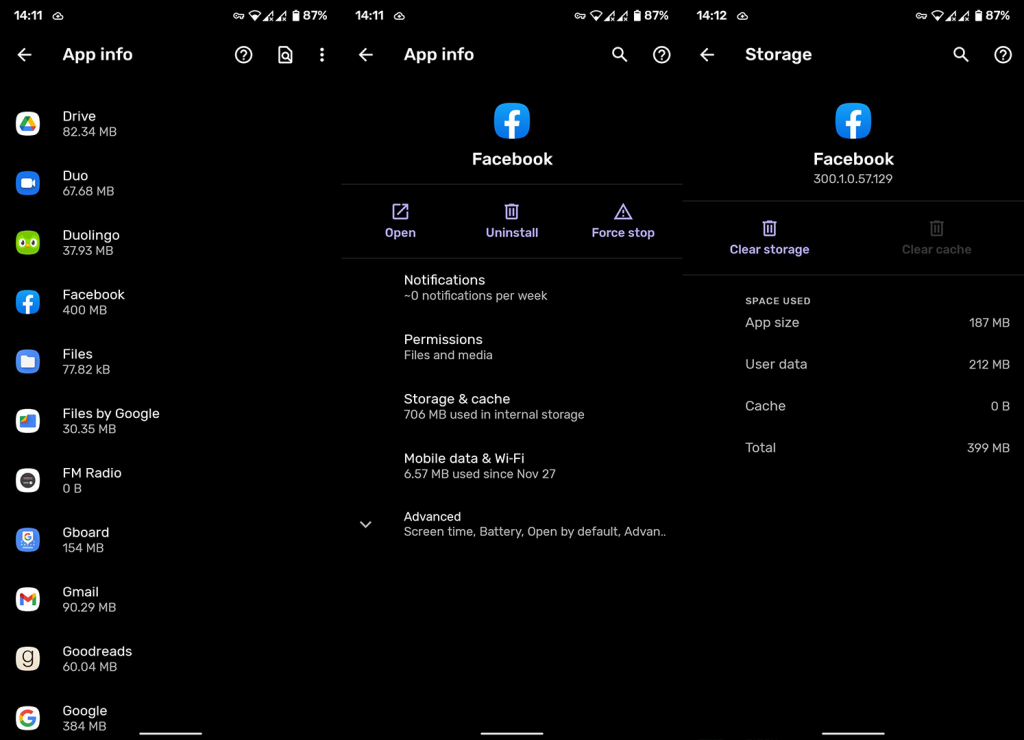
5. Nulstil din enhed til fabriksindstillingerne
Endelig, hvis du stadig får fejlen "Lager er fuld" på din Android, på trods af at der er mere end nok plads, foreslår vi, at du nulstiller din enhed til fabriksindstillingerne. Alt hvad du behøver at vide om fabriksnulstilling kan findes her . Sørg for at følge instruktionerne nøje for at undgå tab af data.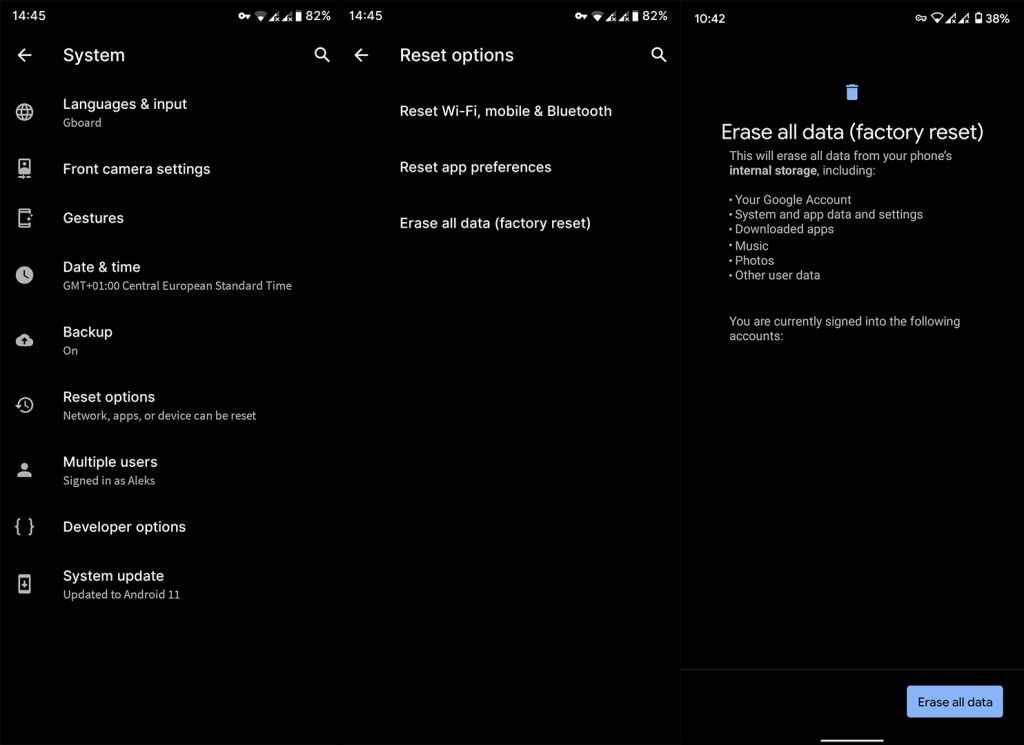
Det er det. Tak fordi du læste og sørg for at tjekke vores og sider for mere informativt og lærerigt indhold på Android og iOS.
Redaktørens note: Denne artikel blev oprindeligt offentliggjort i januar 2017. Vi sørgede for at forny den for friskhed og nøjagtighed.
Hvis du vil få kontakter til at ringe på lydløs på din Android, skal du bare justere Forstyr ikke-undtagelser for foretrukne kontakter. Detaljer i artiklen.
Hvis dine Android-apps bliver ved med at lukke uventet, skal du ikke lede længere. Her vil vi vise dig, hvordan du løser det i nogle få enkle trin.
Hvis besked om voicemail ikke forsvinder på Android, skal du rydde lokale data, afinstallere appopdateringer eller kontrollere notifikationsindstillinger.
Hvis Android-tastaturet ikke vises, skal du sørge for at nulstille appen ved at rydde lokale data, afinstallere dens opdateringer eller deaktivere bevægelser.
Hvis du ikke kan åbne e-mail-vedhæftede filer på Android, skal du downloade den vedhæftede fil og apps, der kan åbne den, og prøve igen. Nulstil også Gmail eller brug pc.
Hvis du får fejlen Problem Loading Widget på Android, anbefaler vi at fjerne og tilføje widgetten igen, kontrollere tilladelser eller rydde cache.
Hvis Google Maps ikke taler i Android, og du ikke hører anvisninger, skal du sørge for at slette data fra appen eller geninstallere appen.
Instruktioner til at skifte hårfarve ved hjælp af PicsArt på din telefon For at ændre hårfarven på dine billeder enkelt og nemt, inviterer vi dig her til at følge med.
LDPlayer: Android Emulator til Windows PC & Laptop, LDPlayer er en gratis Android emulator på computer. Uanset om du er pc- eller bærbar bruger, er LDPlayer stadig tilgængelig
Hvis Gmail til Android ikke sender e-mails, skal du kontrollere modtagernes legitimationsoplysninger og serverkonfiguration, rydde appens cache og data eller geninstallere Gmail.








